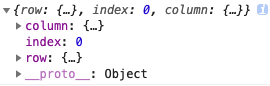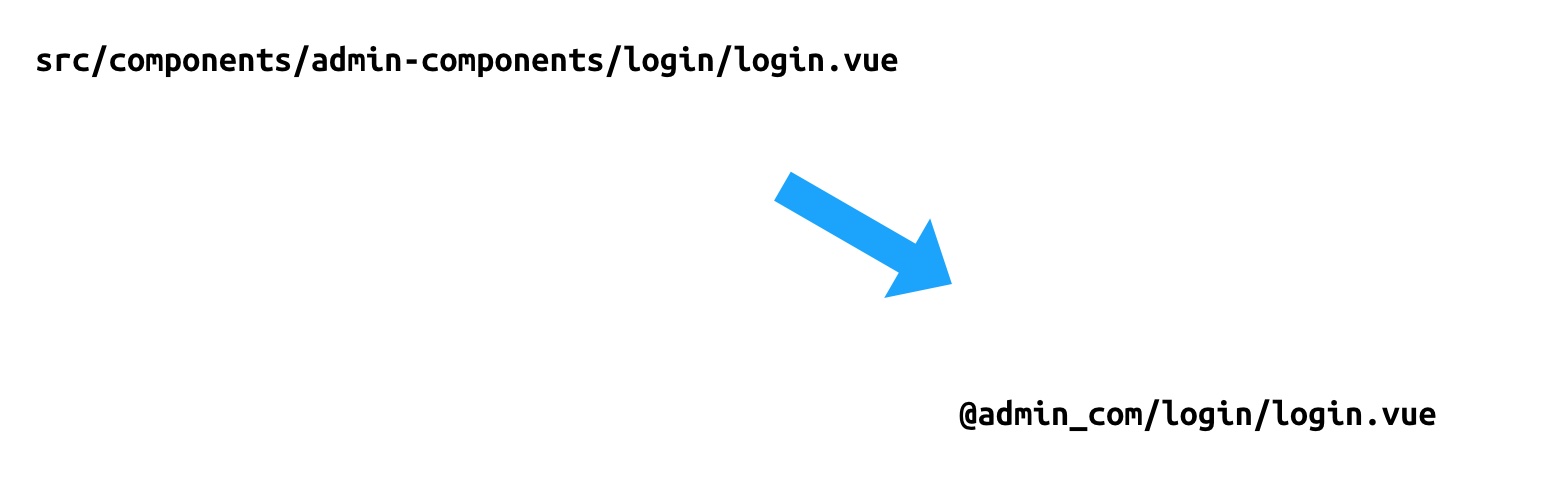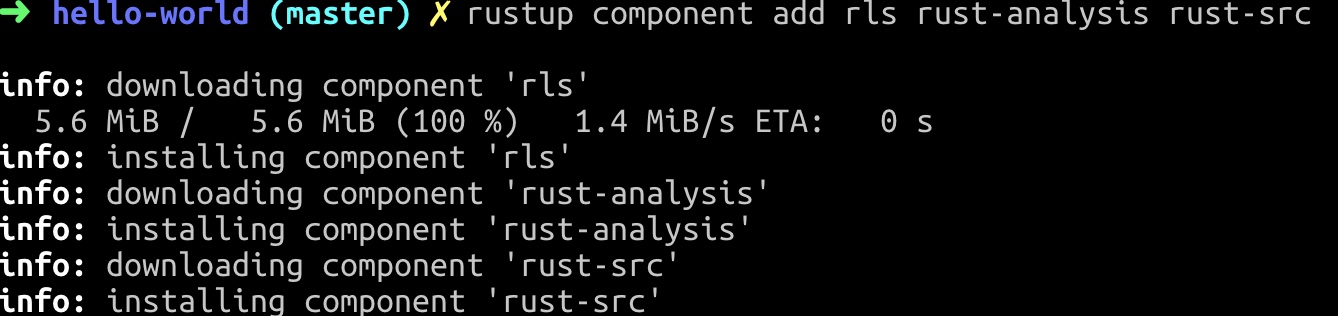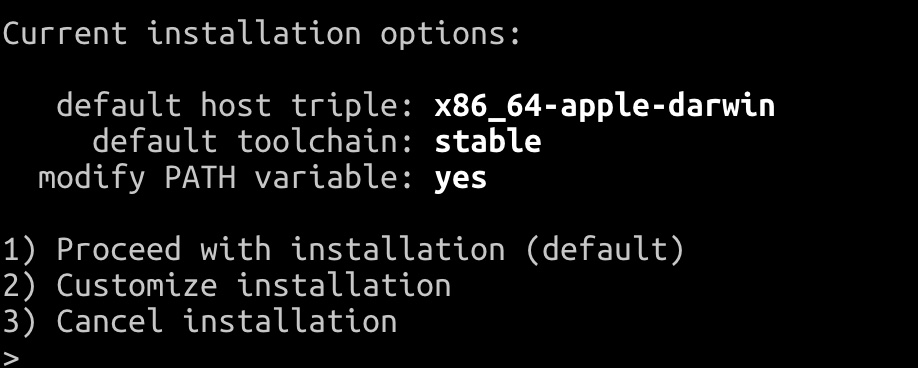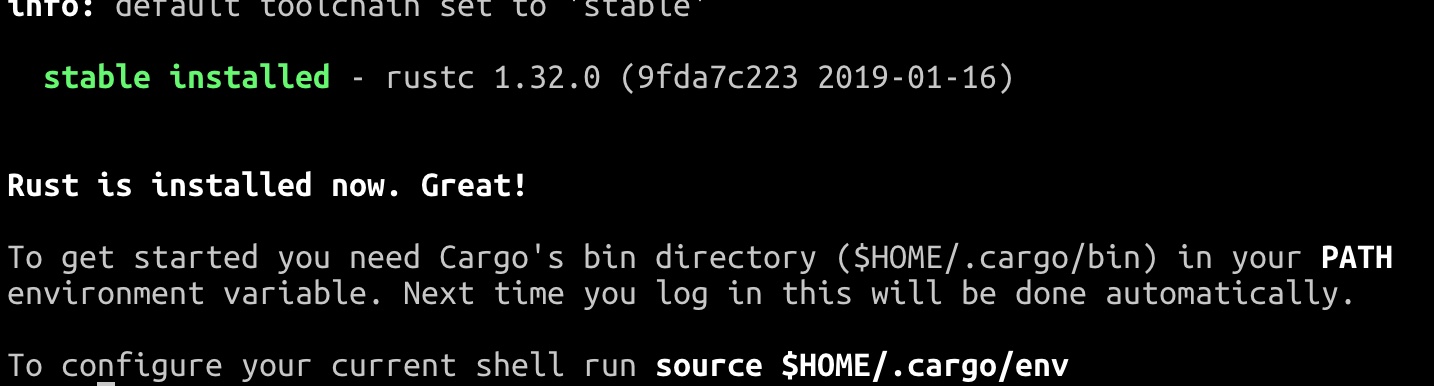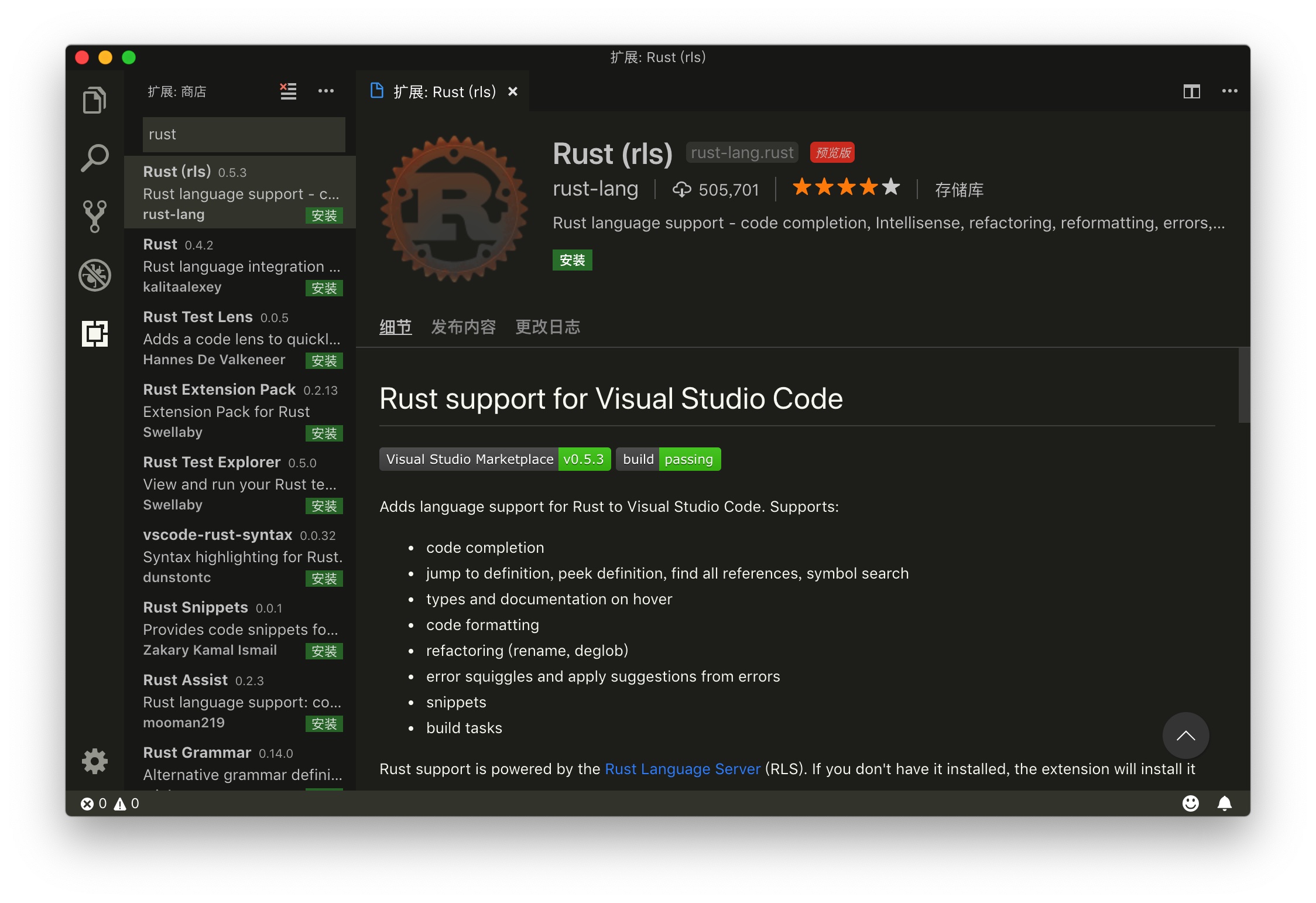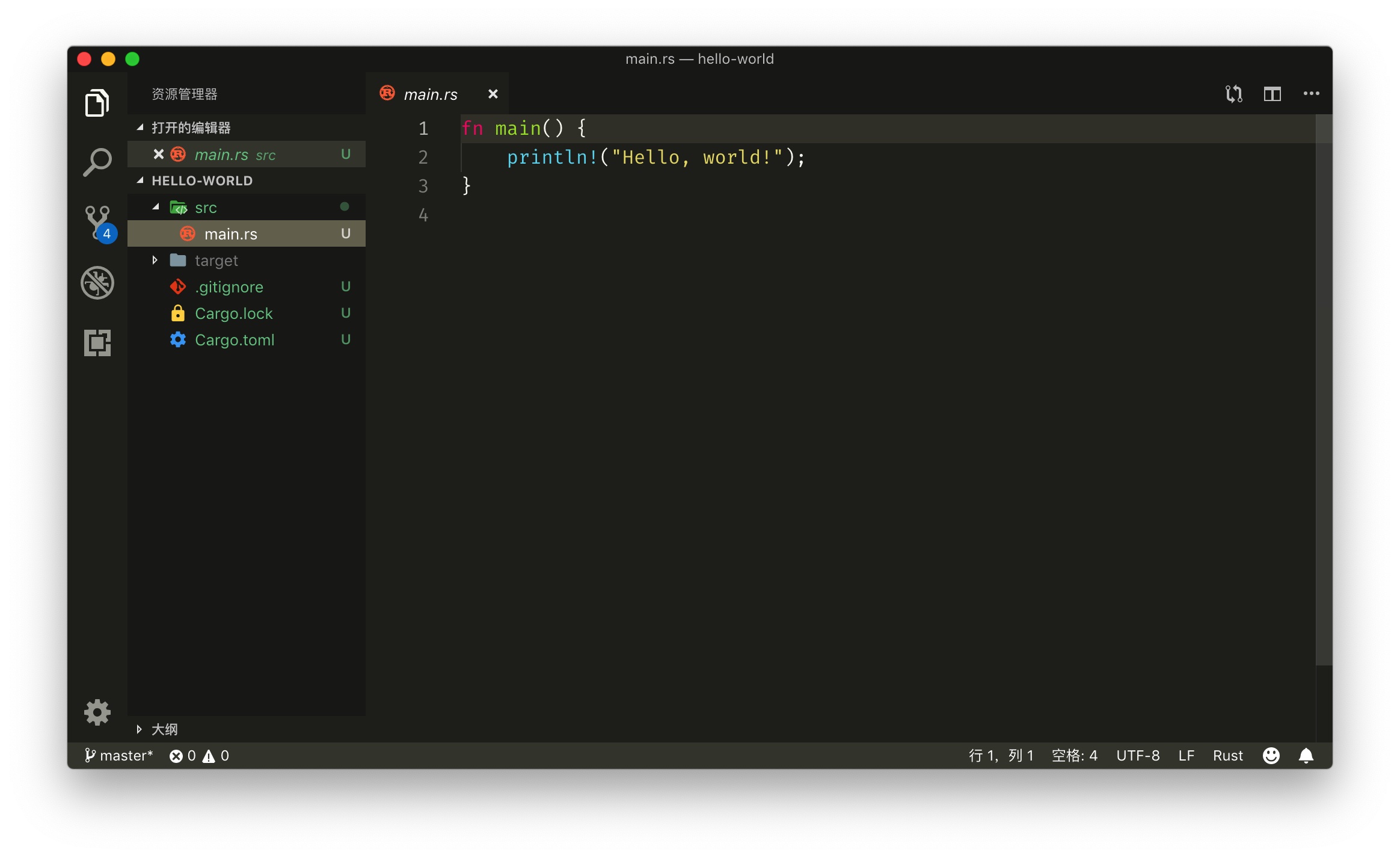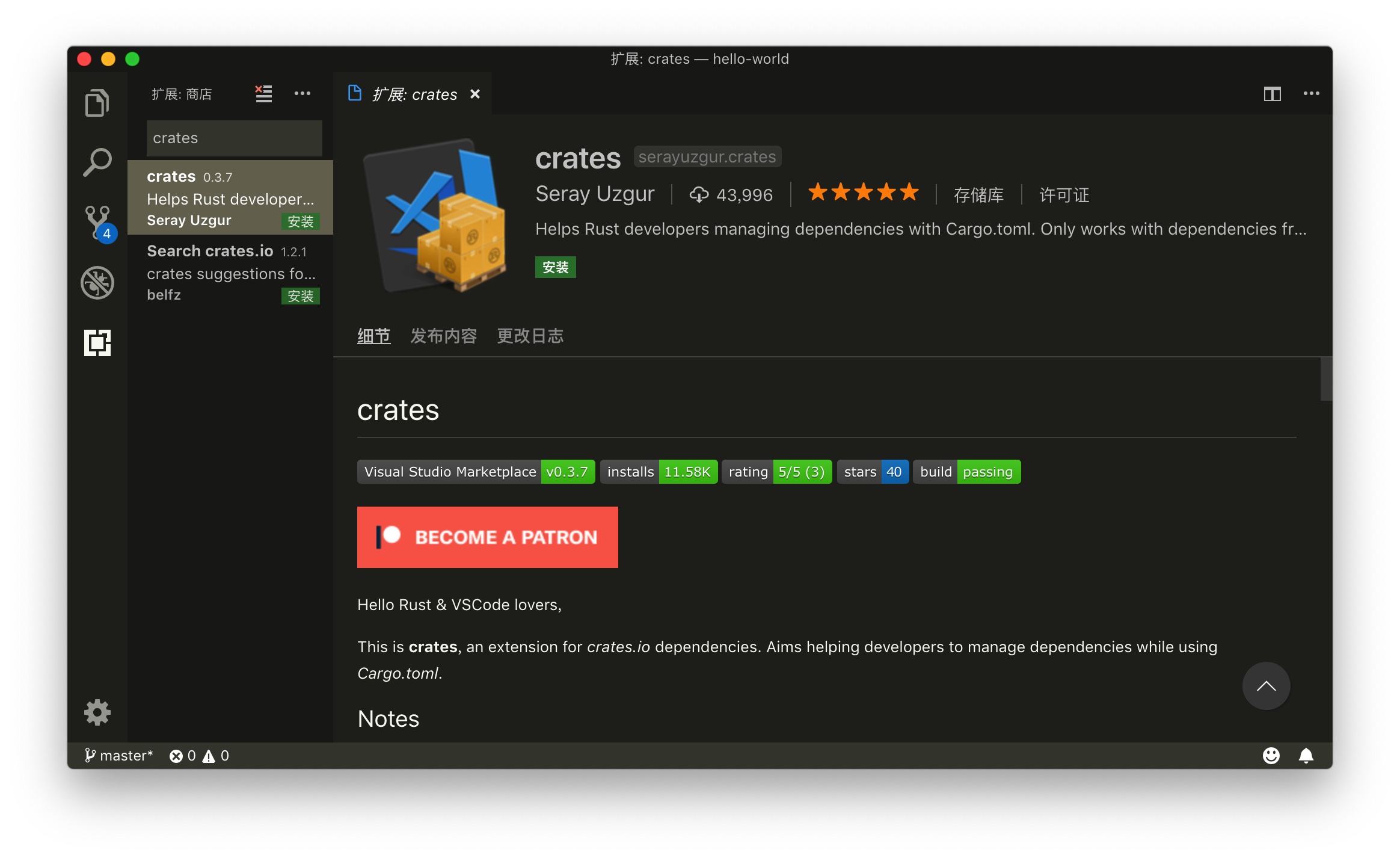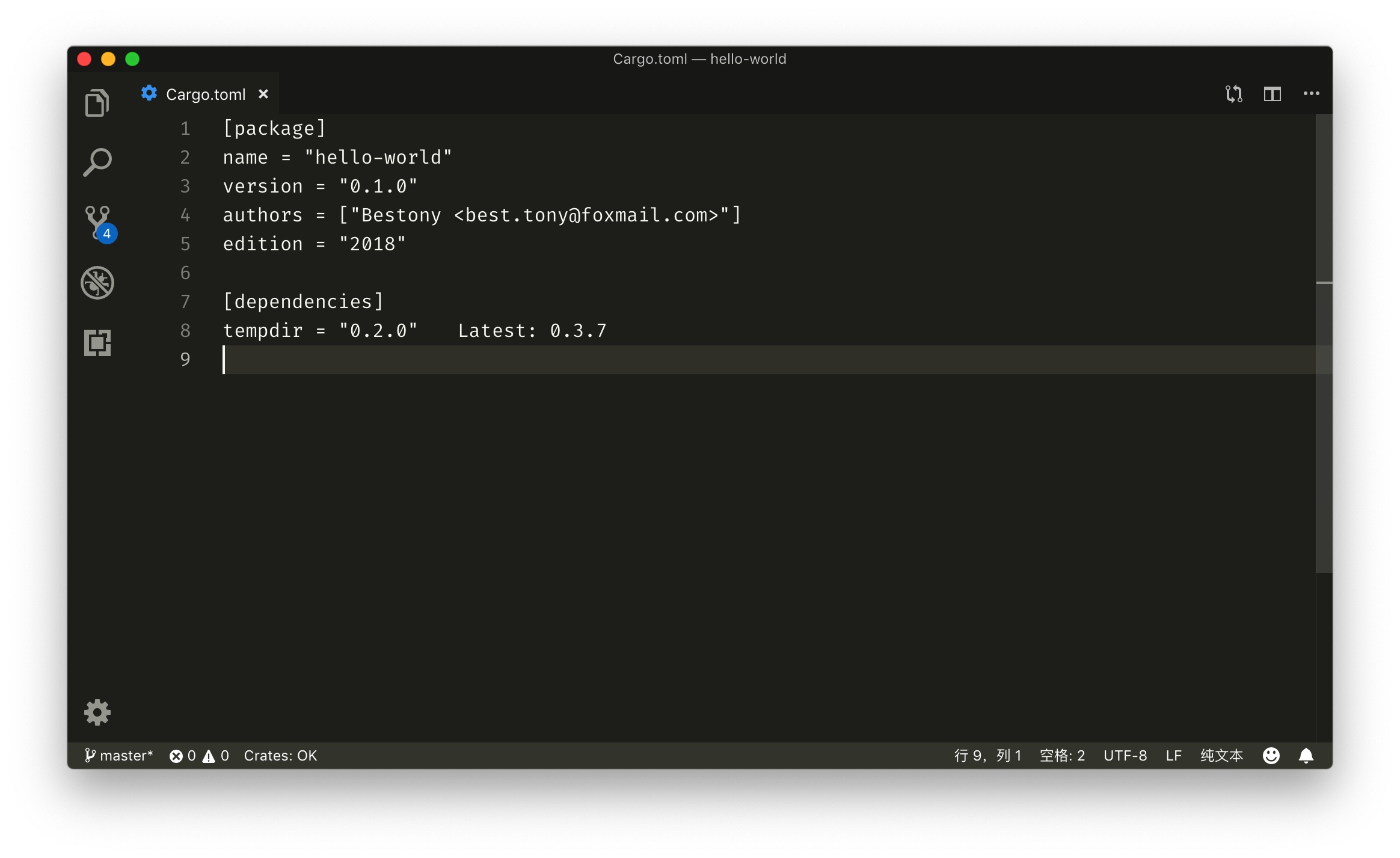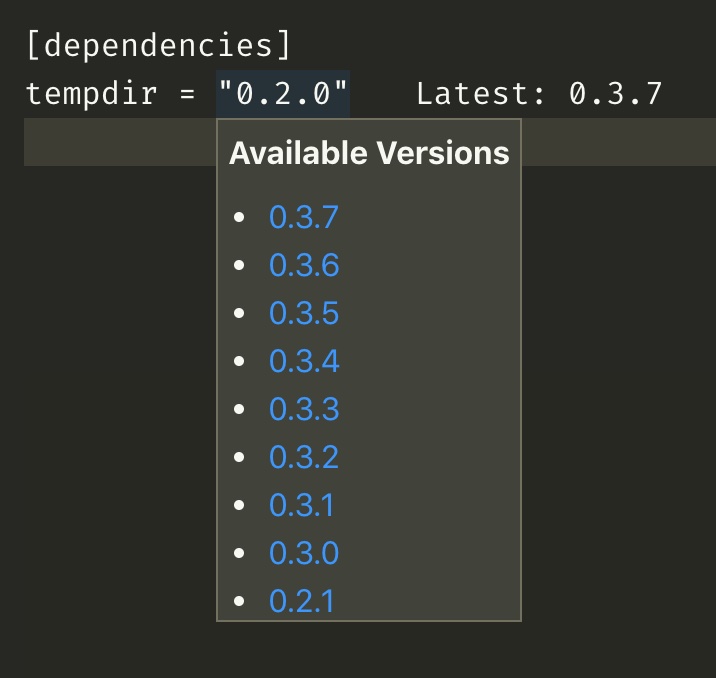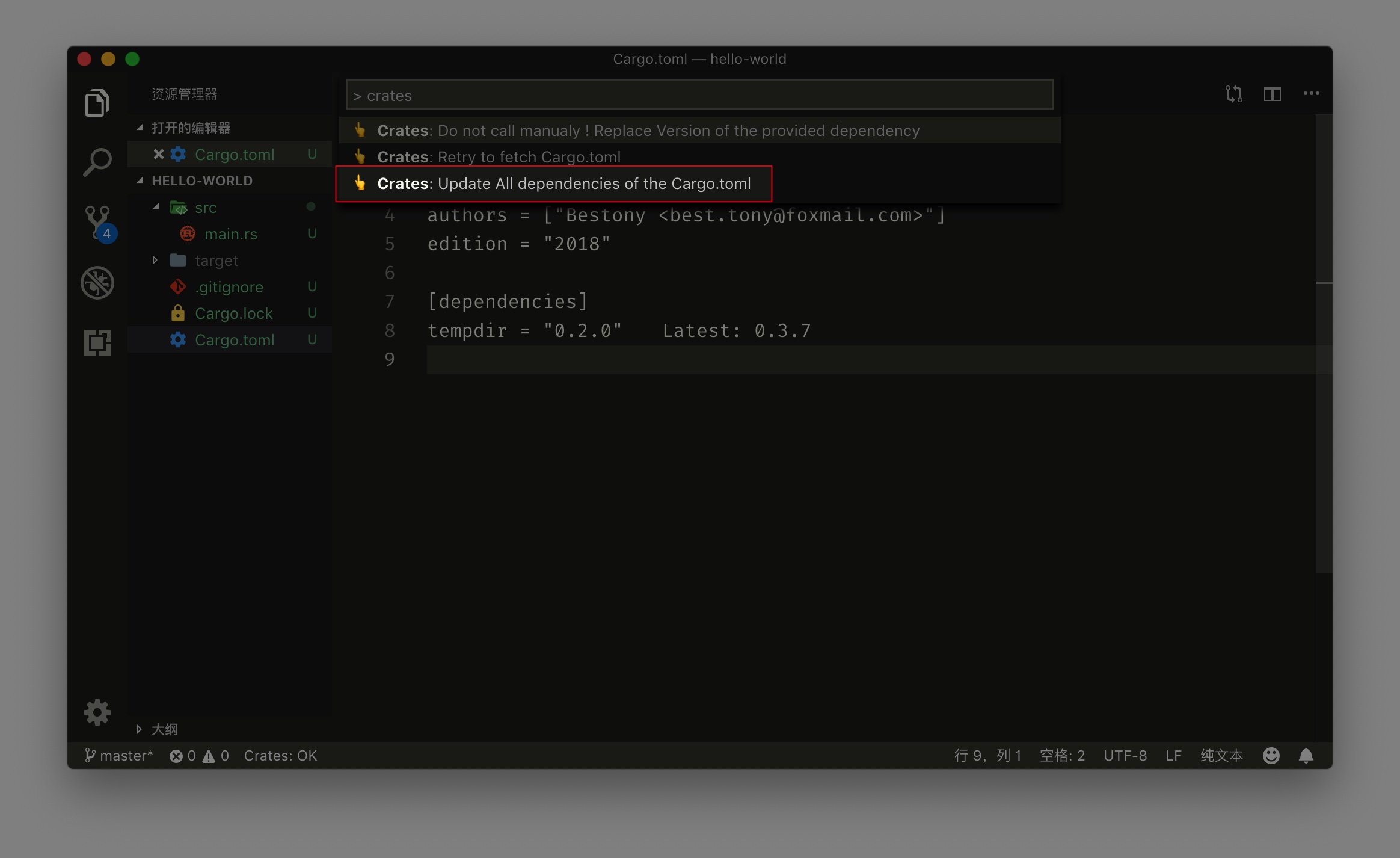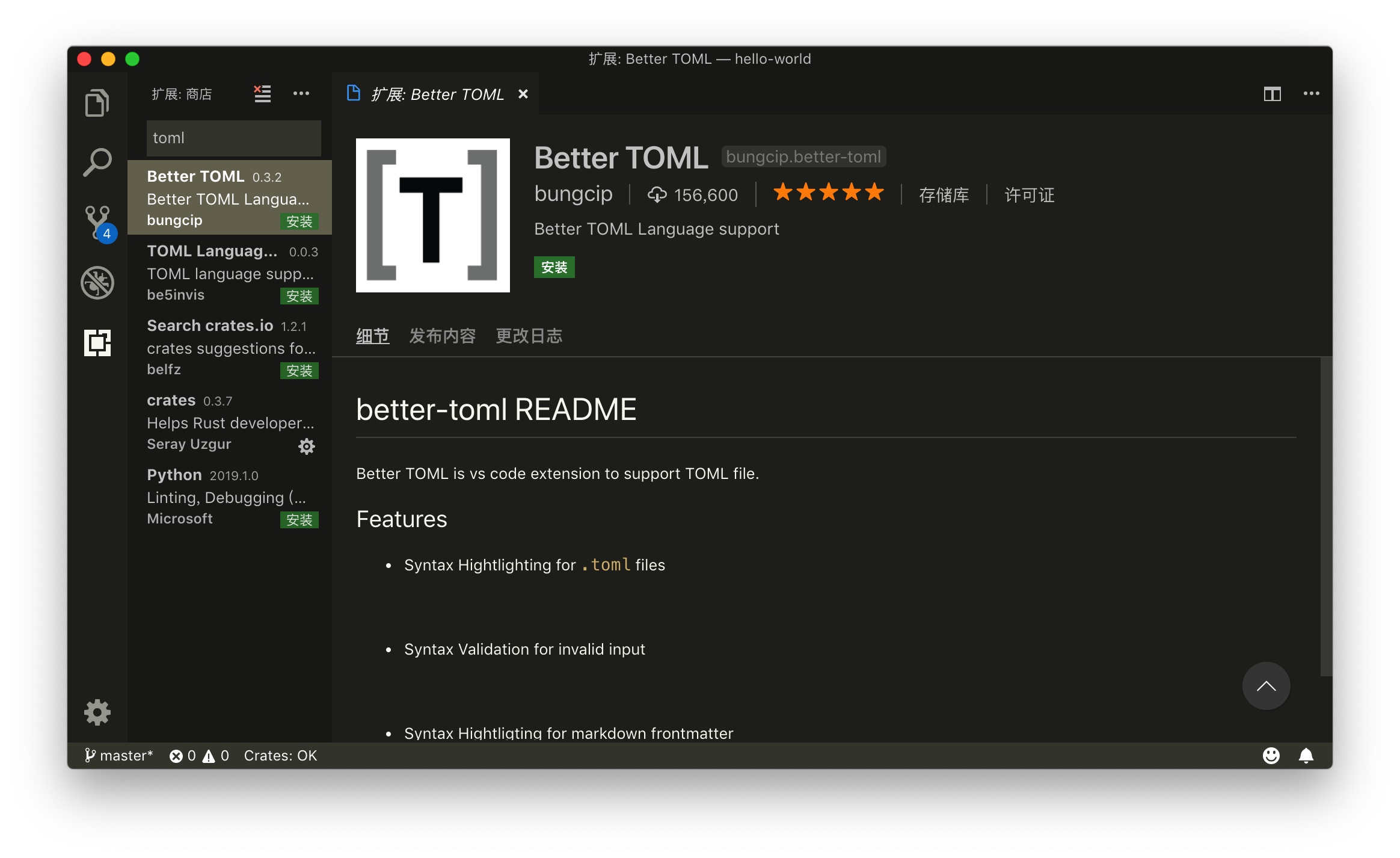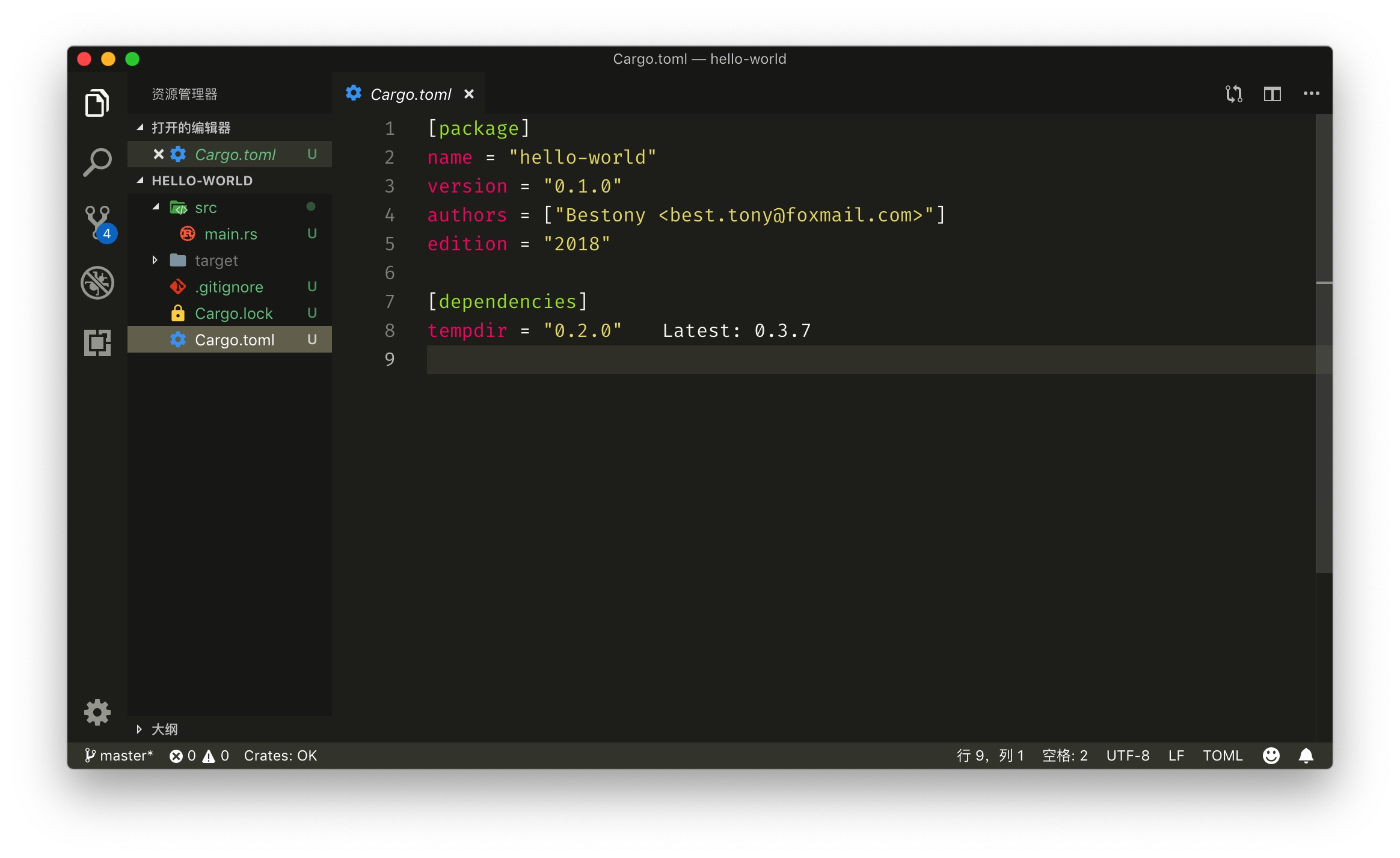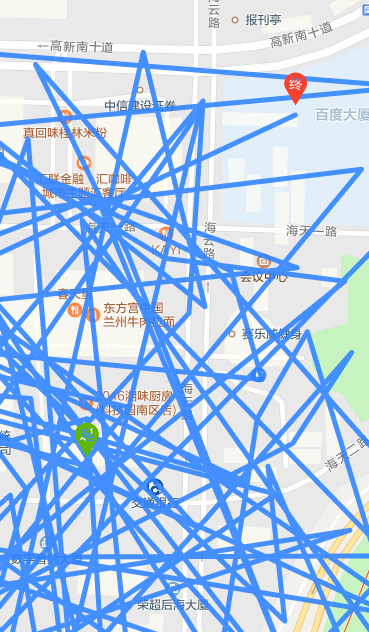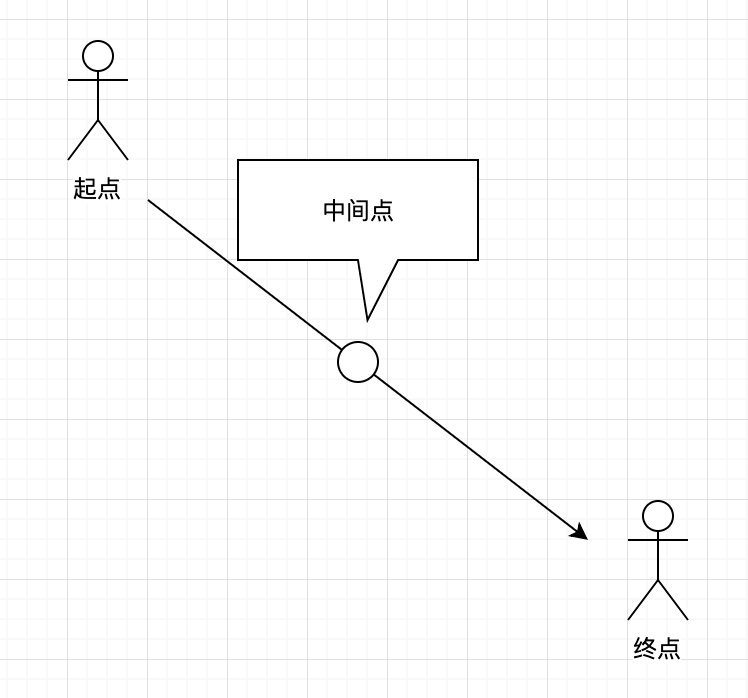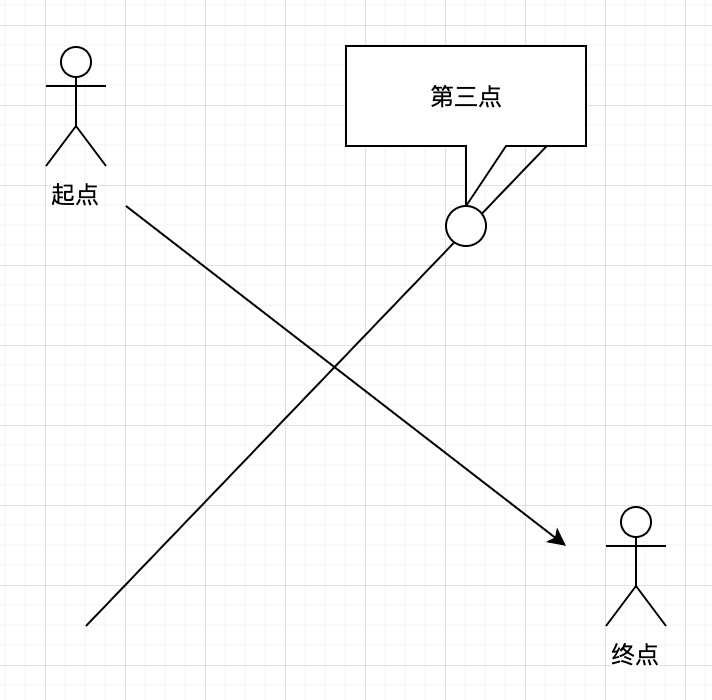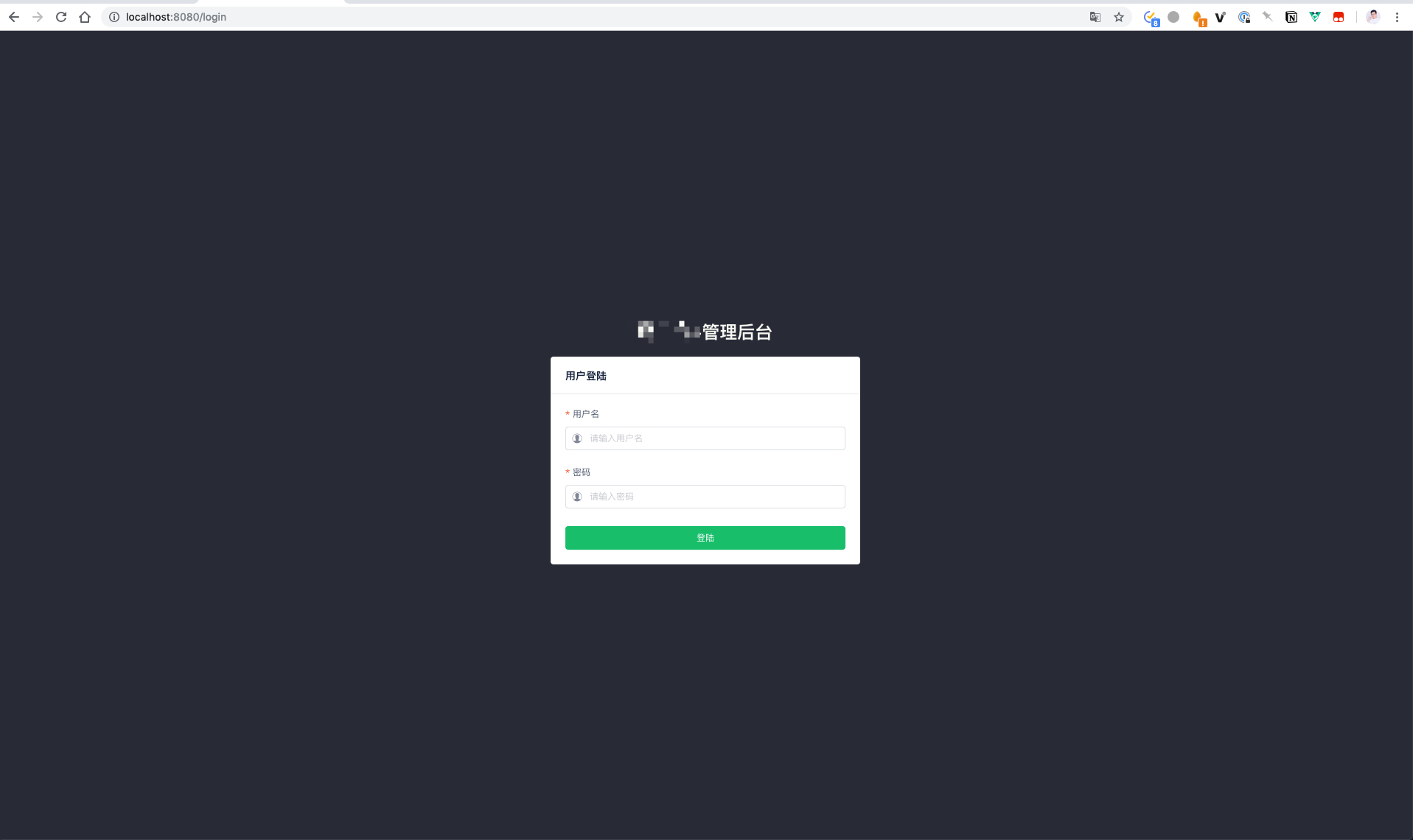如果你使用了 Micro:Bit 的话,你就知道,Micro:Bit 的蓝牙模块有一个默认的 Paring Mode。但是在 Paring Mode 就切换到了另外的模式,并非我们自己写的代码。
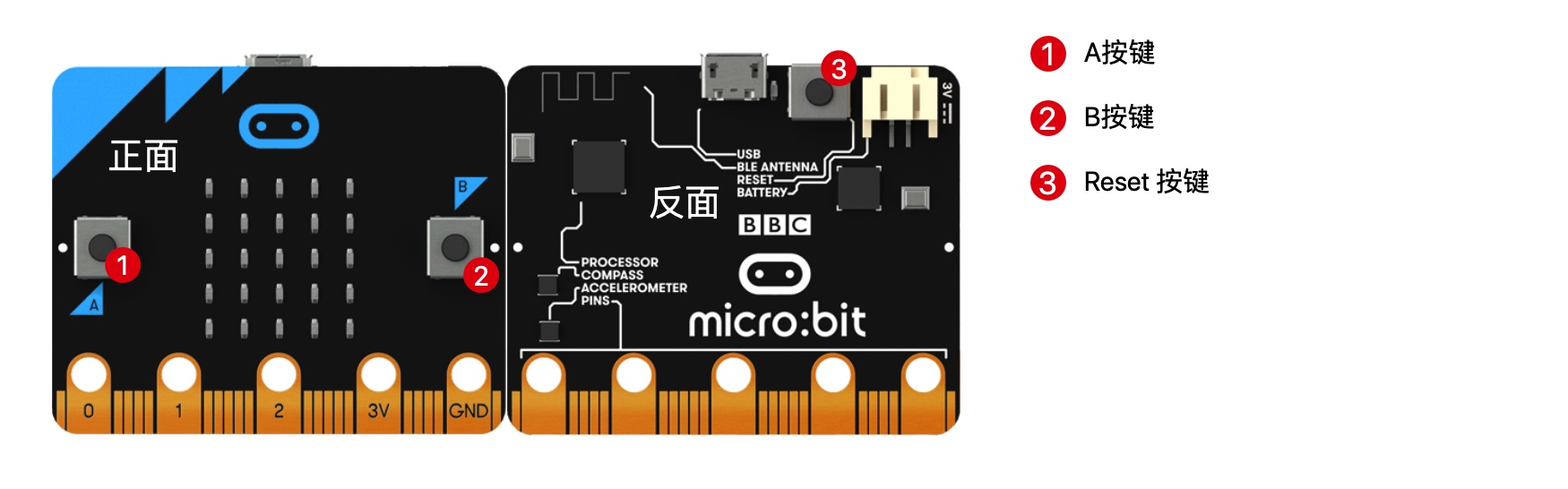
如何进入 Paring Mode?
首先,需要为你的 Micro:Bit 通电,确保其可以正常运行。
接下来,按下Micro:Bit正面(有 LED 阵列的一面)的 A 键和 B 键,并保持按下的状态。在按下状态的同时,按一下背面的 Reset 按钮,并放开。此时需要确保没有松开 A 键和 B 键。
稍等片刻后,正面的 LED 阵列就会显示 “PAIRING MODE!” 的字样,说明你进入了 Paring Mode。此时,你就可以通过你的 Android/iPhone 手机进行连接了。
如果你想要开发自己的应用程序,我们应该是要求设备不需要进入对应的模式来设置的,毕竟这样操作极为不方便。而且如果你是要做一些自己的硬件,比如小车、机器人的时候,应该是不需要进入特定的模式来进行连接的,毕竟板子会直接装在亚克力的壳子上,极为不方便。
如何解决呢?
很简单,其实在 micro:bit 的在线编辑器中,你可以找到项目设定,打开项目设定
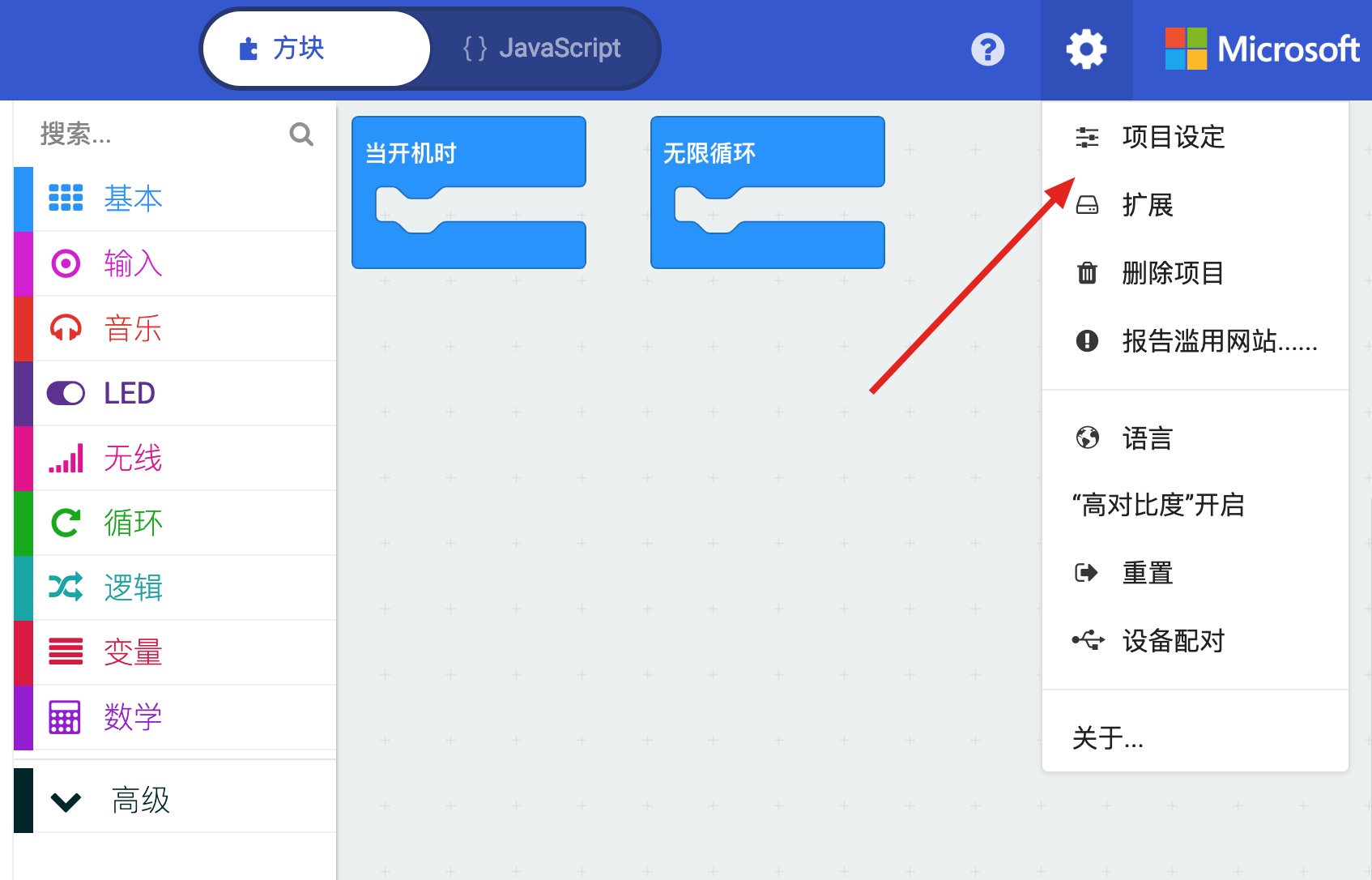
在项目设定中,你可以修改蓝牙的连接模式!
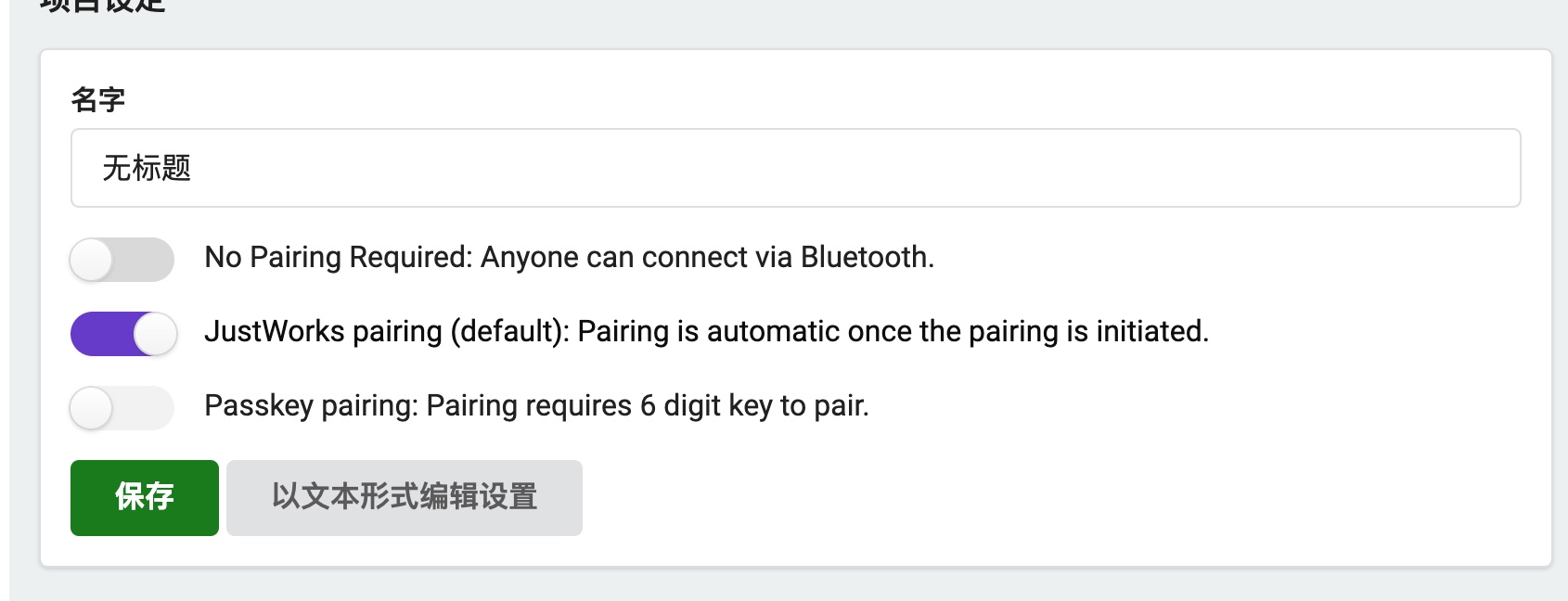
你只需要将模式切换为 “No Paring Required: Anyone Can connect Via Bluetooth”,就可以无序进入到 Paring Mode 了。